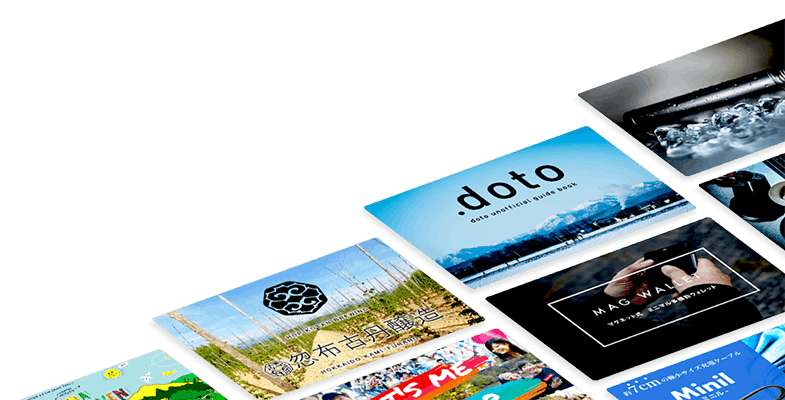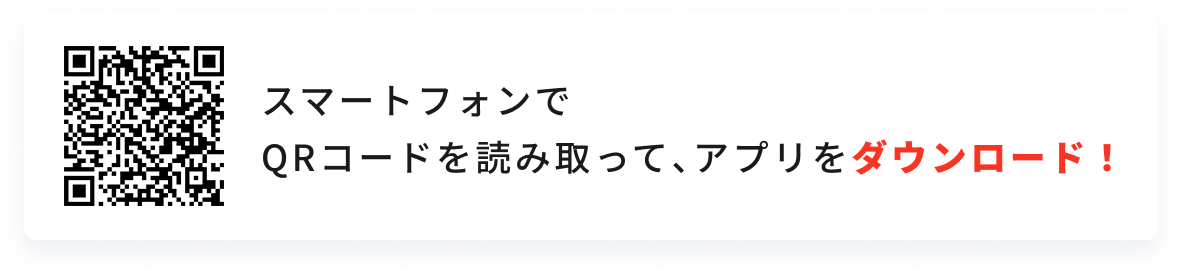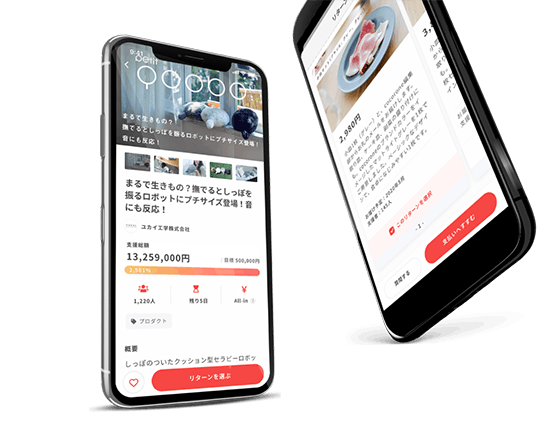支援者の皆様、こんにちは。
【Spider A1】のファームウェア初期設定動画を、YouTubeにて公開いたしましたので、お知らせいたします。
【初期設定の手順】
1.まず初めに、Spider A1とPCを有線接続していただき、TFカードに入っているCH341ドライバーのインストールプログラムをダウンロードしてください
→PCと有線接続しないと、『Driver install success!』という表示と共に「ポート」欄に「USB-SERIAL ch340(COM3)」が作成されません。
添付画像の表示が出ましたら、インストール成功です。
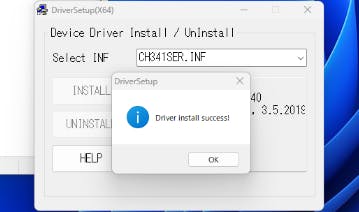
●Windows版 初期設定動画
https://www.youtube.com/watch?v=49QyGeLqDWY
●Mac版 初期設定動画
https://www.youtube.com/watch?v=h3LTMDHyNdQ
【タッチパネルモニターでのIPアドレス確認方法】
➀本体左のLANケーブルにタッチパネルモニターを挿す
②Adjustment / control / setting / File メニューがあるので、 settingを選択
③Wi-Fiを選択するとIPアドレス情報が取得できます
④取扱い説明書「モバイルアプリでの操作方法」Step3の通りに、IPアドレスを入力する

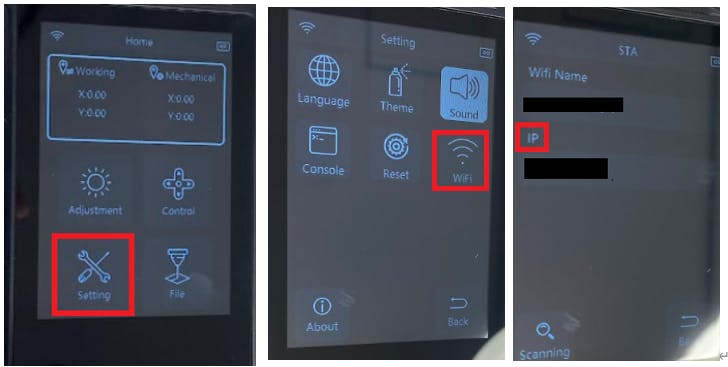
ご不明点がございましたら、個別メッセージでカスタマーサポートまでお問合せ下さい。